Nachdem ich mich dazu entschieden hatte der Seite einen dunklen Touch zu geben, legte ich eine graue Fläche (#2a2a2a) über das gesamte Dokument an. Diese sollte mir später als farbige Grundlage dienen und mit den verschiedenen Verrechnungsmodellen der Ebenen die Hintergrundtextur bilden. Wenn Möglich, sollte man bereits hier beginnen mit Ebensets zu arbeiten, da es sonst schnell unübersichtlich wird. Ich empfand diesen Teil der Arbeiten am Zeitaufwendigsten, da ich viel rum experimentieren musste bis ich zufrieden war. Damit ich die entsprechende Textur gestalten konnte, suchte ich nach entsprechenden Mustern, Brushes und auch Fotos. Letztendlich verwendete ich ausschließlich Fotos, da kaum etwas natürlicher wirken kann, als die unregelmäßigen Schönheiten der Natur.
Für folgende Fotos konnte ich mich dann schliesslich erwärmen:
Die Teilweise hellen und blendenden Farben sind zwar nicht gerade das was man sich unter einer dunklen Textur vorstellt, aber es geht mir bei solchen Arbeiten auch immer nur um die Struktur. In manchen Fällen kann es sogar Hilfreich sein, da diese Farben dann im entsprechenden Ebenenmodus ins krasse Gegenteil umgerechnet werden.
Die Fotos mit dem Riss und dem gebürsteten Metall sollten den Löwenanteil erhalten, während die beiden anderen lediglich Farbigkeit und Akzente setzen. Immerhin geht es hier um Detailkram, oder? Also folgende Ebenenreihenfolge:
Riss, Metall, feine Sandsteinstruktur und schliesslich und an oberster Stelle die grobe Sandsteinstruktur. Ganz unten ist natürlich immer noch unsere Bildschirm füllende graue Fläche. Der Riss wird auf Ãœberlagern, mit einer 44%igen Deckkraft gestellt; Das Metall ganz ähnlich, aber mit glatten 60%; Die feine Sandstruktur dient nur der Farbigkeit und bildet eine Schnittmaske mit der darunterliegenden Ebene, sowie den Einstellungen Sättigung bei 75% – Last & Least die grobe Sandsteinstruktur: Sättigung bei 20%. Da geht zwar scheinbar viel von den Ursprünglichen Fotos verloren, letztendlich macht es dann aber die Mischung.

Etwas komplizierter war nun der Letzte Schritt: Aus dem vorhandenen Material eine an allen 4 Seiten wiederholbare Textur zu generieren. Ein ganz gutes Tutorial kann dabei helfen – ich habe es etwas anders gemacht, möchte aber nicht alles verraten, damit die Experimentierfreudigkeit nicht untergeht. 😉
Letztendlich bin ich zu folgendem Ergebnis gekommen:
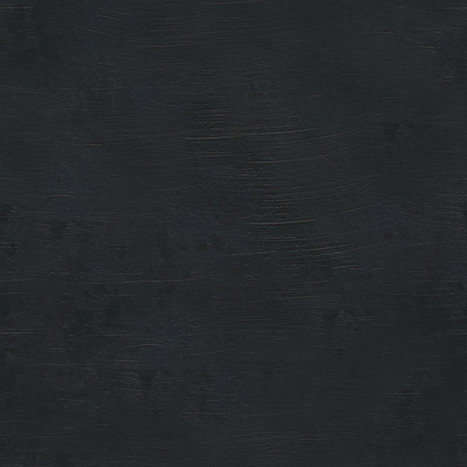
Kleiner Hinweis: Die Textur unterliegt meinen Urheberrechten und darf ohne meine ausdrückliche Erlaubnis nicht verwendet werden.
Die fertige Textur habe ich mir in Photoshop als Muster angelegt und sie in der Hintergrundebene als Ebenestil unter „Musterüberlagerung“ geladen. So kann man sehr schnell testen ob sie im späteren Design so wirkt wie man sich das vorgestellt hat.




Comments 1
Also, mal mit nicht Werber- Augen gesprochen: Sieht echt super aus Deine graue, angekratzte Hintergrundebene. Besonders gefällt mir dieses Fitzelchen zarten Blaus. Das Zitat ist auch ganz wunderbar. Gelobt sei die letzte Minute und Mark Twain sowieso, aber wie bald ist soon? Und was bedeutet das für (kleiner Insider) meine Kalenderbilder? LG die ungeduldige Schwägerin.